
Windows11からWindows10に戻すことができる期間を10日以上に変更する
Windows11から10に戻す期間を設定する方法の紹介です。Windowsバージョンアップの評価テストに10日以上要する場合は、Dismコマンドを使って残り日数を変更することができます。

対象OS Windows 10、Windows 11
Windows11からWindows10に戻す期間を変更する
Windows11へバージョンアップすると、ロールバック用のデータがシステム領域内に保存されます。これは、システムバージョンアップ後もWindows10へ戻すことができるようにするための機能であり、既定で10日間保存されます。バージョンアップしたことでトラブルが発生した場合は、ロールバック用データを使って、Windows11から10へ戻すことができます。
ロールバック用データの保存期間内であれば、いつでも旧バージョンに戻すことができますが、期間を過ぎるとロールバックのためのデータは削除され、元のバージョンに戻すことができなくなります。
1. Windows11からWindows10へ戻すことのできる期間を変更する
Windowsを前のバージョンに戻すことのできる期間は、Windows11にアップデートした日から10日間ですが、これをコマンド操作により任意の日数に変更することができます。Windows10に戻すことができる期間を10日以上に変更したいときは、Windows PowerShellでDismコマンドを使います。
-
[
 スタート]ボタンを右クリックします。
スタート]ボタンを右クリックします。
- [ターミナル(管理者)]をクリックします。
-
ユーザーアカウント制御が表示されたら、[はい]ボタンをクリックします。
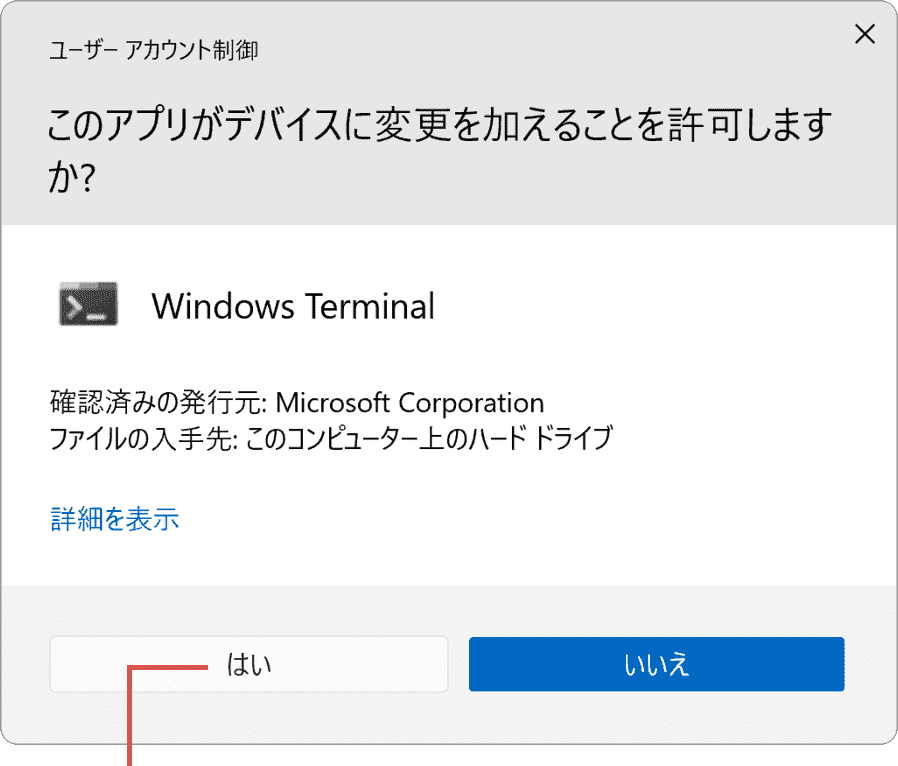
[はい]ボタンをクリックします。 -
ターミナルが起動したら、下記の例を参考にコマンドを入力して Enter キーを押します。
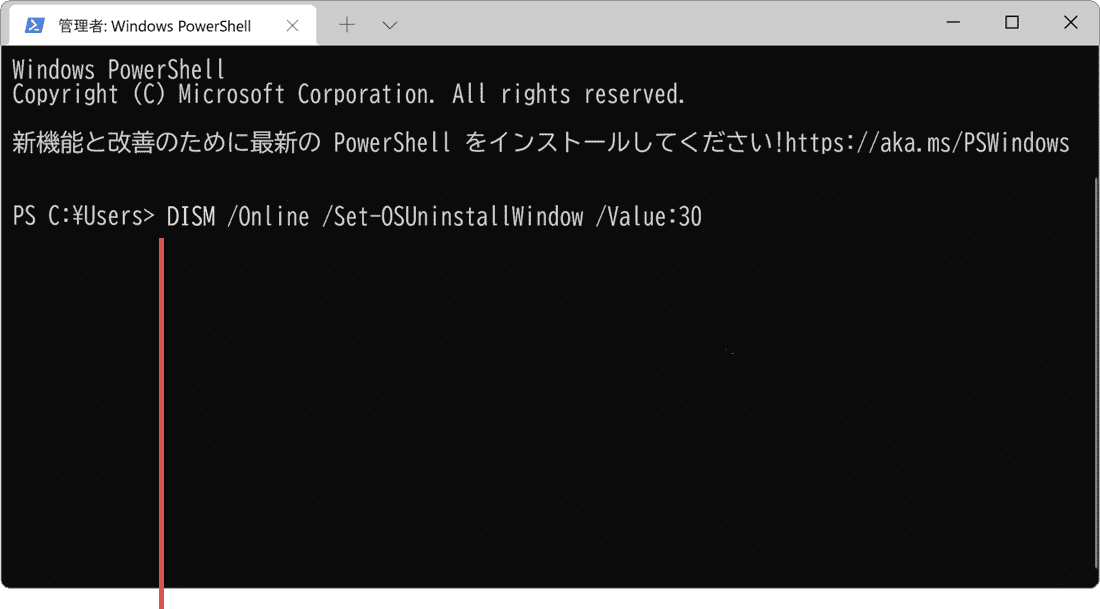
コマンドを入力して[Enter]キーを押します。 -
Windows11から10へ戻すことができる期間が変更されました。
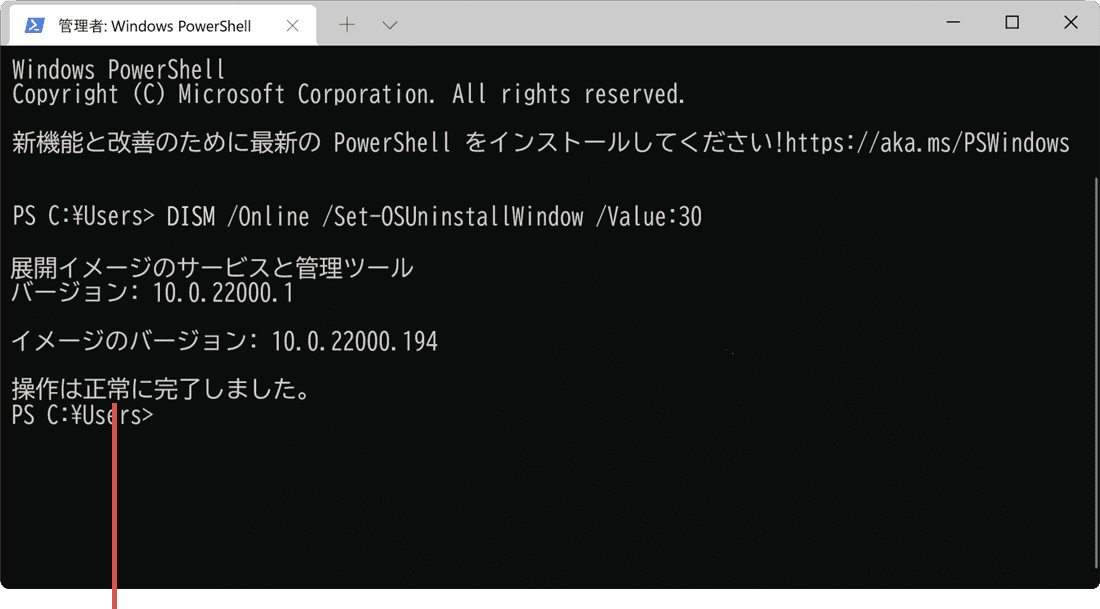
期間が変更されました。
![]() ヒント:
コマンド末尾の数字を書き換えて実行することで、前のバージョンに戻すことのできる期間(残り日数)を、任意の日数に変更することができます。
ヒント:
コマンド末尾の数字を書き換えて実行することで、前のバージョンに戻すことのできる期間(残り日数)を、任意の日数に変更することができます。
「エラー:1168 Element not found」と表示されます
ターミナル(PowerShell)でコマンドを実行すると、「エラー:1168 Element not found」と表示される場合があります。これは、前のバージョンに戻すためのロールバック用データが、既に削除されているときに表示されるメッセージです。(データが削除された場合、ロールバックの残り日数を延長することはできません)
前のバージョンに戻すことのできる日数を変更するには、ロールバック用データが残っている期間内(デフォルトで10日以内)に実行する必要があります。
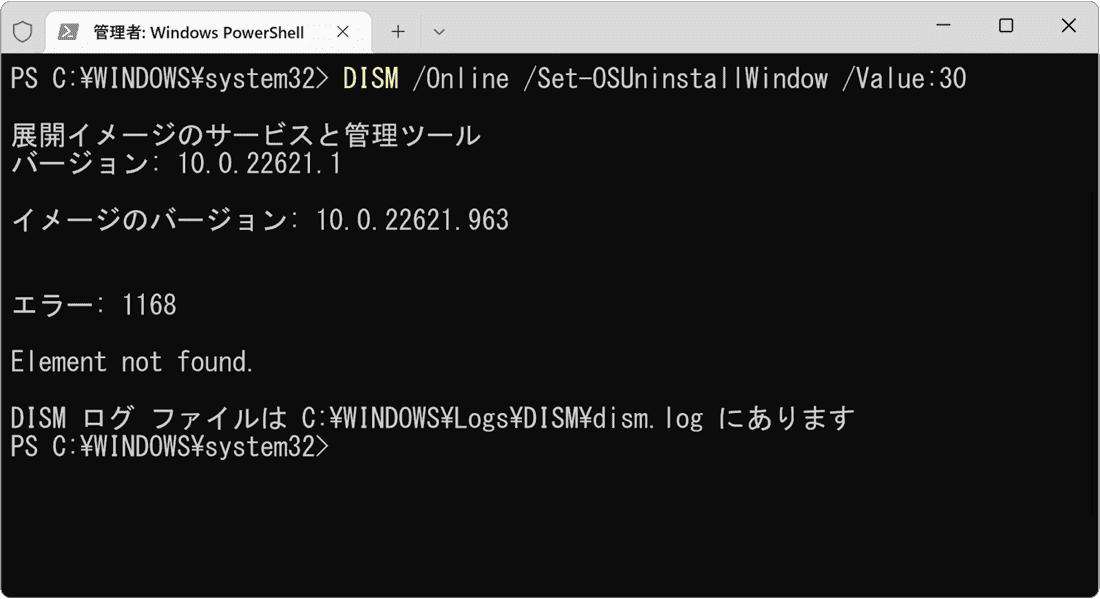
2. Windows10に戻すことができる残りの期間を確認する
DISMコマンドを使って、Windows10に戻す(前のバージョンに戻す)ことのできる残り日数を確認することができます。
-
[
 スタート]ボタンを右クリックします。
スタート]ボタンを右クリックします。
- [ターミナル(管理者)]をクリックします。
-
ユーザーアカウント制御が表示されたら、[はい]ボタンをクリックします。
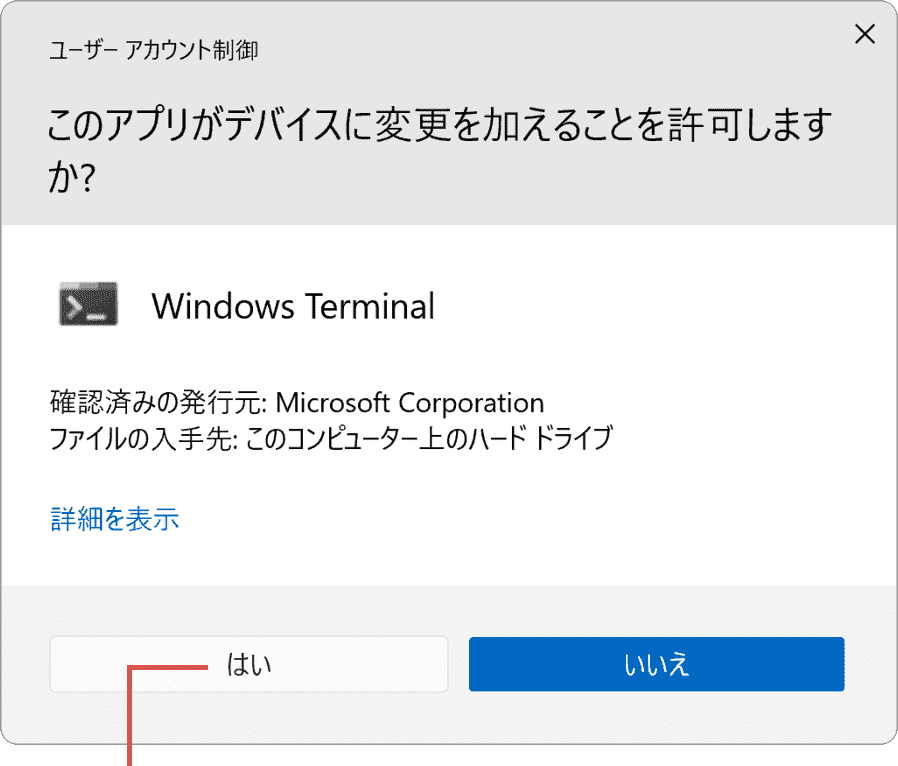
[はい]ボタンをクリックします。 -
Windowsターミナルが起動したら、下記のコマンドを入力して Enter キーを押します。
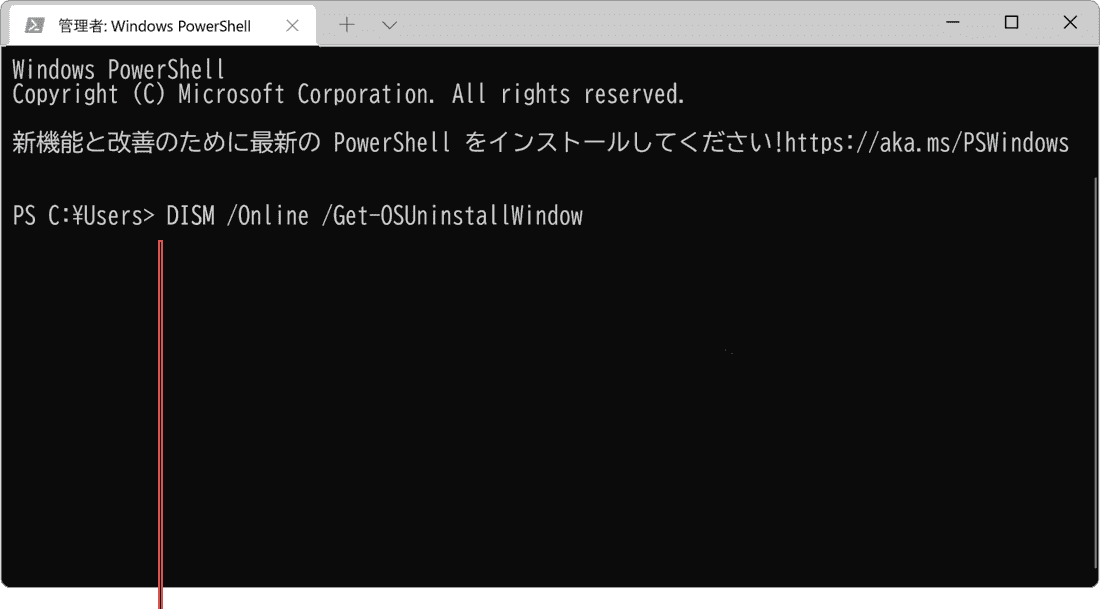
コマンドを入力して[Enter]キーを押します。DISM /Online /Get-OSUninstallWindow
 コマンドをコピー
コマンドをコピー
-
Windows11から10へロールバック可能な残り日数が表示されました。
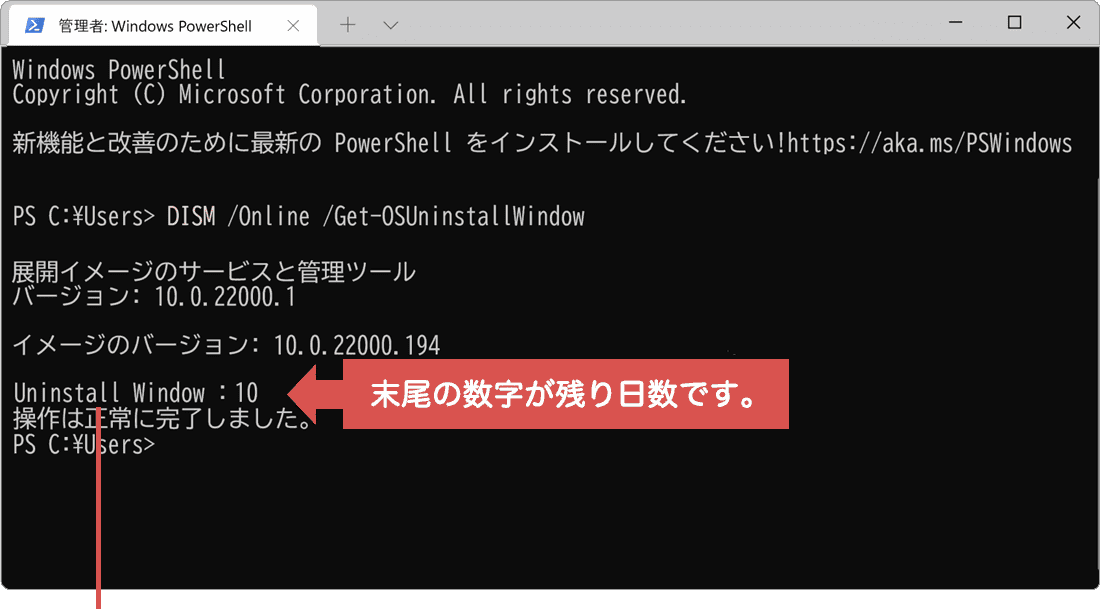
残り日数が表示されました。
![]() ヒント:
Uninstall Windowの後ろに書かれた数字が、前のバージョンに戻すことのできる期間(残り日数)です。
ヒント:
Uninstall Windowの後ろに書かれた数字が、前のバージョンに戻すことのできる期間(残り日数)です。
10日以上経過したあとにWindows10に戻すには?
Windows10へバージョンアップしたあと、10日以上経過すると復元用データが削除されるため、ロールバック機能ではWindows10へ戻すことができません。そのため、Windows10へ戻す作業を10日以上経過したあとに実行したい場合は、Windows10のセットアップディスクを使って、システムの上書きインストールを行う必要があります。
10日以上経過したあとWindows10に戻したいときは、下記のQ&Aを参考に、Windows10の上書きインストールを行なってください。
関連サイト(外部)
Windows Update:よくあるご質問 (マイクロソフト)
![]()
この記事を書いた人
まきばひつじ PCトラブル解決アドバイザー
執筆歴10年以上。WindowsPCやiPhoneの「困った!」を解決するお手伝いをしています。15年以上にわたり、PCサポートの現場で10,000件以上のトラブルを対応。 国内大手PCメーカーのサポートセンターでスーパーバイザーとしての経験のほか、企業や自治体のヘルプデスク立ち上げを経て、現在は独立系PCアドバイザー/テクニカルライターとして活動。
検証環境:Windows 11 Home/Pro、Windows 10、iPhone(最新iOS)
信頼性:すべての手順を実機で確認し、スクリーンショット付きでわかりやすく解説します。
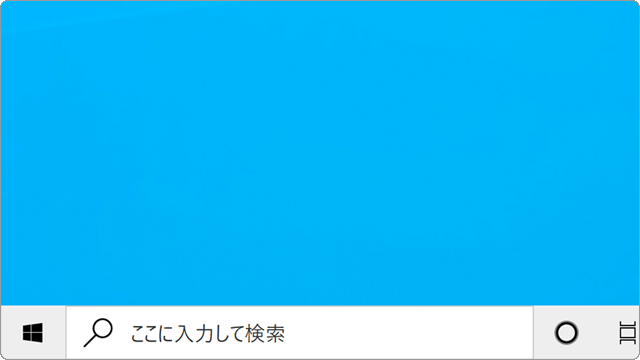
 Copyright e-support. All Rights Reserved.
Copyright e-support. All Rights Reserved.